دليل خطوة بخطوة لتهيئة جهاز iPhone الخاص بك لتحقيق أقصى قدر من الكفاءة
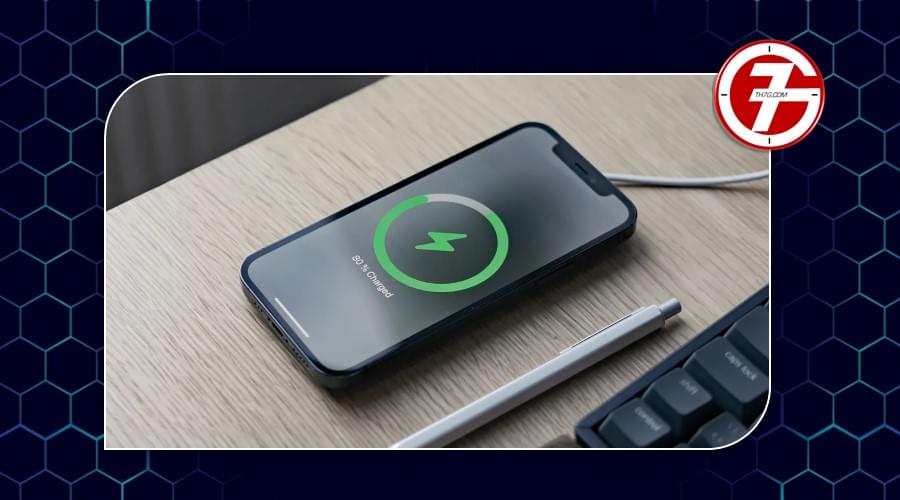
هنا دليل خطوة بخطوة لتهيئة جهاز iPhone الخاص بك لتحقيق أقصى قدر من الكفاءة:
الخطوة 1: تحديث النظام
أول خطوة يجب عليك القيام بها هي التأكد من تحديث نظام التشغيل إلى أحدث إصدار. لفعل ذلك، افتح إعدادات الجهاز، ثم انتقل إلى العام واضغط على تحديث البرنامج. إذا كان هناك تحديث متاح، قم بتنزيله وتثبيته.
الخطوة 2: تحسين إعدادات البطارية
لتحقيق أقصى قدر من الكفاءة في استخدام البطارية، يمكنك تحسين إعدادات البطارية على جهاز iPhone الخاص بك. افتح إعدادات الجهاز، ثم انتقل إلى البطارية. هناك يمكنك تفعيل وضع الطاقة المنخفضة وتحديد التطبيقات التي تستهلك الكثير من البطارية وإدارتها بشكل أفضل.
الخطوة 3: تنظيف التطبيقات غير الضرورية
تأكد من أن تكون لديك فقط التطبيقات التي تستخدمها بانتظام على جهاز iPhone الخاص بك. قم بتنظيف التطبيقات غير الضرورية من الشاشة الرئيسية واحذفها بالكامل من الجهاز إذا لزم الأمر. للقيام بذلك، اضغط واستمر في الضغط على أي تطبيق حتى يهتز، ثم اضغط على الزر “X” لحذف التطبيق.
الخطوة 4: تنظيف وتحرير مساحة التخزين
تأكد من أن لديك مساحة تخزين كافية على جهاز iPhone الخاص بك لتحقيق أقصى قدر من الكفاءة. قم بتحرير المساحة من خلال حذف الصور والفيديوهات والتطبيقات غير الضرورية. يمكنك أيضًا تحويل بعض الملفات إلى الكمبيوتر أو السحابة لتوفير المزيد من المساحة.
الخطوة 5: تفعيل خصائص الأمان والخصوصية
لحماية جهاز iPhone الخاص بك وبياناتك الشخصية، تأكد من تفعيل خصائص الأمان والخصوصية المتاحة. قم بتفعيل Touch ID أو Face ID لفتح الجهاز وتأمينه. كما يمكنك تفعيل خيارات القفل التلقائي والتشفير لحماية المعلومات الحساسة.
الخطوة 6: تخصيص مركز التحكم
قم بتخصيص مركز التحكم لتحقيق سهولة الوصول إلى الوظائف والتطبيقات المستخدمة بشكل متكرر. افتح إعدادات الجهاز، ثم انتقل إلى مركز التحكم. هناك يمكنك إضافة أو إزالة الوظائف التي ترغب في ظهورها في مركز التحكم.
الخطوة 7: تنظيف وتنظيم شاشة الصفحة الرئيسية
قم بتنظيف وتنظيم شاشة الصفحة الرئيسية لتحقيق سهولة الوصول إلى التطبيقات والمعلومات المهمة. قم بإنشاء مجموعات للتطبيقات المشابهة وحذف التطبيقات غير المستخدمة بانتظام. يمكنك أيضًا تغيير ترتيب التطبيقات وإضافة واجهات مخصصة.
الخطوة 8: تفعيل خدمات iCloud
تفعيل خدمات iCloud سيساعدك على الاحتفاظ بنسخ احتياطية للبيانات والصور والملفات الخاصة بك ومزامنتها عبر أجهزتك المختلفة. افتح إعدادات الجهاز، ثم انتقل إلى iCloud وقم بتفعيل الخدمات التي ترغب في استخدامها.
الخطوة 9: تخصيص إعدادات الإشعارات
تخصيص إعدادات الإشعارات سيساعدك على تلقي الإشعارات المهمة وتجنب الإزعاج الغير ضروري. افتح إعدادات الجهاز، ثم انتقل إلى الإشعارات. هناك يمكنك تحديد التطبيقات التي ترغب في تلقي الإشعارات منها وتحديد نوع الإشعارات المرغوب فيها.
الخطوة 10: استكشاف المزيد من الإعدادات المتقدمة
تعرف على المزيد من الإعدادات المتقدمة المتاحة على جهاز iPhone الخاص بك. قم بزيارة قسم الإعدادات العامة واستكشف الخيارات المتاحة مثل الاستخدام والملفات والتطبيقات المثبتة. يمكنك تخصيص إعدادات أخرى بحسب احتياجاتك الشخصية.
باتباع هذا الدليل الخطوة بخطوة، ستتمكن من تهيئة جهاز iPhone الخاص بك لتحقيق أقصى قدر من الكفاءة والاستفادة القصوى منه. قم بتجربة هذه الخطوات واستمتع بتجربة استخدام جهازك بشكل أفضل.

